Soporte
miércoles, 27 de noviembre de 2013
Crear una red punto a punto
Materiales
Cable UTP categoría 5 Cruzado T568-A/T568B
Cable estándar para redes. Para este hay dos opciones, las que son: Comprarlo o hacerlo. Si deseas aprender a elaborar este cable puedes dar clic a esta publicación para saber hacerlo.

2 computadoras
Necesitas que estas computadoras tengan tarjeta de red y un sistema operativo adaptable a grupo en el hogar pero que al menos una pueda crearlos. Si no quieres batallar puedes instalar en ambos ordenadores el Windows 8, XP, 2000 que son bastante útiles para redes.

Pasos
1.- Conectar ambas computadoras con el cable.
2.- Ya conectadas, debes configurar las PC’s para poder interactuar con la nueva red.
Primero debes cambiar el nombre del equipo para que ambos tengan diferente nombre.

Abres el “Panel de control” con íconos grandes y vas a “Sistema” y buscas donde esté la configuración del nombre y das en “Cambiar configuración

Ya reiniciada, en la primera PC debes entrar al centro de redes y en el dar clic en “Cambiar configuración del adaptador”. Luego buscar el das clic derecho sobre la opción de “Conexión de área local” y abrir sus propiedades. Ya en las propiedades estarás en una pestaña llamada “Funciones de red” en la que deberás buscar entre los elementos de conexión el protocolo de internet versión 4 (TCP/IP v4) y dar doble clic sobre este.

Ahora se abrirá una ventana en donde deberás señalar la segunda casilla de la primera opción para que se habilite la modificación de las ventanas de texto. Aquí lo que se hará será poner una IP fija para esta PC y que no cambie con cada reinicio del sistema con una IP dinámica.
Ahora en la casilla de “Dirección IP” colocaremos la IP que deseemos; por ahora mejor coloca esta: “192.168.1.1”.
Ahora en la siguiente casilla llamada “Mascara de subred” solo deberás dar clic en el recuadro de escritura y se llenará solo con unos números así o parecidos: “255.255.255.0”.

A lo que queda en esa ventana no le pongas atención, solo selecciona la casilla de abajo a la izquierda que dice “Validar configuración al salir”, para seguidamente dar en aceptar y se te abrirá el solucionador de problemas para validar la nueva configuración. Este dará un problema sin solucionar, pero dale cerrar y ya tendrás la IP de la primera computadora configurada.
Ahora para la siguiente PC necesitas hacer lo mismo, solo que lo único que variará será la IP que le pongas, que deberá ser diferente a la primera en el último digito, como “192.168.1.2”.
Ahora cada PC tiene su identificación propia y permanente, bueno, hasta que decidas restaurar su configuración original.
3.- Ya configuradas las PC’s seguirá crear el grupo del hogar con una PC al que agregar la otra PC.
Primero vamos al Centro de redes y damos en la opción inferior izquierda que dice “Grupo hogar”. Para luego dar en “Crear grupo en el hogar”. Se te abrirá una ventana donde debes seguir las instrucciones, pero hasta que llegues a la parte de “Compartir biblioteca e impresoras” detente para seleccionar los recursos que desees poder compartir con la otra PC.

Luego continúas y terminas de hacer el grupo para luego darte una contraseña que debes recordar o solo no cerrar la ventana para comenzar con el proceso de unión con la otra PC.
Ya en la segunda PC debes entrar en el “Centro de redes” y entrar en “Grupo hogar” pero en lugar de crear un grupo, da en “Unirse a un grupo del hogar”.
Ahora detectará el grupo para darte la opción de dar la contraseña, donde pondremos la contraseña que nos ha dado la primera PC, ahora validará la contraseña y se unirá al grupo.
Ya hecho esto se tendrán ambas PC’s unidas y comunicadas y listas para compartir recursos entre sí.

Redes multipunto
¿Que son las redes multipunto?
Son redes en las cuales cada canal de datos se puede usar para comunicarse con diversos nodos. En una red multipunto solo existe una línea de comunicación cuyo uso está compartido por todas las terminales en la red. La información fluye de forma bidireccional y es discernible para todas las terminales de la red.

COMO CONFIGURAR UNA RED?
1.Selecciona un equipo principal para ser el equipo servidor. Enciende la computadora y haz clic en el botón "Inicio" situado en la esquina inferior izquierda de la pantalla. Busca y haz clic en "Panel de control".
2.Pulsa en "Conexiones de red e Internet" dentro del panel de control. Después, haz doble clic en "Conexiones de red".
3.Busca "Conexión de red inalámbrica" y haz clic con el botón derecho sobre él. Luego haz clic en "Ver redes inalámbricas disponibles". Verás una ventana abierta que se titula "Conectar a la red inalámbrica".
4.Haz clic en el botón "Opciones avanzadas" situado en la parte inferior izquierda de la ventana. Se abrirá una nueva ventana llamada "Propiedades de conexión de red inalámbrica". Busca y haz clic en la pestaña "Redes inalámbricas" en la parte superior de la ventana. Aquí es donde vas a crear una nueva red inalámbrica punto a punto.
5.Haz clic en el botón "Añadir" en la parte inferior izquierda de la ventana. Aparecerá la ventana "Propiedades de red inalámbrica" en la pantalla cuando hagas clic en "Añadir". Aquí es donde vas a poner nombre a la red y a asegurarla.
6.Elige el nombre de la red que deseas crear. Puedes elegir cualquier nombre o título que quieras utilizar. Escribe el nombre de la red en el cuadro de texto "Nombre de red (SSID)". Ten en cuenta que este nombre tiene que ser distinto del de cualquier otra red en las inmediaciones.
7.Haz clic en la "casilla de verificación" junto a la frase "Esta es una red de equipo a equipo (ad hoc)". Si estás creando una red no segura sin contraseña, haz clic en "Aceptar". Sin embargo, si deseas crear una punto a punto segura, haz clic en la "casilla de verificación" junto a "Cifrado de datos (WEP habilitado)".
8.Desmarca la casilla de verificación junto a "La clave se proporciona automáticamente". Elige una clave de red que hayan acordado todos los que acceden a la red e introduce la llave en la caja de texto "Clave de red".
9.Selecciona el tipo de clave en el menú desplegable debajo del cuadro de texto "Clave de red" en la sección "Formato de clave". El formato seleccionado debe ser conocido por todos los que tendrán acceso. En el siguiente menú desplegable junto a "Longitud de la clave", selecciona el número de caracteres que tendrá la clave. Debe coincidir con el número de caracteres que introdujiste como clave de red inicialmente. Luego selecciona el "Índice de las teclas", que es una opción avanzada opcional para mayor seguridad. Si lo dejas como predeterminado, el índice de la clave será "0".
10.Haz clic en "Aceptar" para finalizar la configuración y asegúrate de dar la siguiente información a las personas que tengan acceso a la red : la clave de red, el formato clave, la longitud de la clave, y la clave de índice (si se utiliza).
Instalación de cableado de red de acuerdo al área proyectada
Área de trabajo
El concepto área de trabajo puede interpretarse de diferentes formas, dependiendo del contexto en que se use.
1. En monitores, el área de trabajo es la superficie real de una pantalla. Un monitor puede tener 17 pulgadas verticalmente, pero el área real de trabajo puede ser menor. Los monitores con tecnología LCD, suelen aprovechar al máximo el área de trabajo, sin desperdiciar los bordes (que generalmente en los monitores CRT suelen desperdiciarse con franjas negras). Ver área útil.
2. En aplicaciones, el área de trabajo suele ser la parte principal del programa, que es donde el usuario realiza el trabajo o edición. Por ejemplo, en el programa de dibujo Photoshop, el área de trabajo es donde aparece la imagen digital, y es donde el usuario irá aplicando diferentes filtros, ediciones, selecciones y cambios en general. El área de trabajo suele estar rodeada de diferentes accesos directos, herramientas y barras que permiten trabajar en esta.
3. De forma genérica, el área de trabajo es cualquier lugar físico o virtual donde uno o más usuarios desarrollan sus tareas. El área de trabajo, tanto virtual como real, debe contar con las herramientas y comodidades necesarias para un buen desarrollo de las actividades. Ver usabilidad y ergonomía.
Cuarto de telecomunicaciones
El cuarto de telecomunicaciones es donde todo el equipo de interconexión de la red tanto de voz como de datos se guarda, y su estructura esta bajo las normas de las telecomunicaciones tales como EIA/TIA, IEEE entre otras.
Cableado vertical
El Backbone provee interconexión entre el cuarto de telecomunicaciones, cuarto de equipos y la entrada al edificio. Este consiste del cable Backbone, del cross-connect intermedio y principal, de las terminaciones mecánicas y de los patch cords
Cableado horizontal
El cableado horizontal es la porción del sistema de cableado de las telecomunicaciones que va del conector/salida de telecomunicaciones del área de trabajo de telecomunicaciones a la conexión cruzada horizontal en el armario de telecomunicaciones. El cableado horizontal incluye los cables horizontales, el conector/salida de telecomunicaciones l área de trabajo, la terminación mecánica, y las cuerdas auxiliares o puentes situadas en el armario de telecomunicaciones.
Red punto a punto
¿Cómo crear una red punto a punto?
1. Necesitas un cable de red usado en donde en un extremo del cable debe de tener la norma T-568 y al otro extremo la norma T-568B
Cable cruzado

Al tener listo el cable cruzado conecta el cable extremo a una PC diferente
2. Entrar al centro de redes y recursos compartidos y dar clic sobre conexión de área local
3. En esa ventana dar clic en propiedades y debes modificar la dirección IP automáticamente o usar la sig. dirección IP. Pon 2 IP diferentes pero que estén en la misma red, por ejemplo:
PC-1 192.172.1.1 y PC-2 192.172.1.2
La máscara de su red dejamos la misma para 2 computadoras
4. Aceptamos las opciones de las 2 ventanas y ya están en
la red. Solo resta seleccionar que la red sea doméstica y de esta manera
podemos compartir los archivos entre ambas computadoras.
Por lo general al conectar los cables aparece el cartel
para seleccionar el tipo de red que se desea,
ahí seleccione la red doméstica. En caso de que no aparezca vamos al centro de recursos compartidos y en la
esquina inferior izquierda ponemos grupo hogar ingresar ahí con un “clic” para
seleccionar unirse ahora y por ultimo
copiar la contraseña de la otra PC
(expocicion)
¿Que es una red punto a punto?
son aquellas que responden a un tipo de arquitectura de red en la que cada canal de datos.se usa para comunicar unicamente 2 nodos(2 computadoras)en clara opocision a las redes punto a punto en la cuales el canal de datos se puede usar para counicarse con diversos nodos
¿Como es una red punto a punto?
una red tipicamente no tiene un servidor central de archivos .por ejemplo si su PC con windows tiene "compartirarchivos e impresoras activadas"y estan accediendo directactamente a otros usuarios en su red esto es lo que se conose normalmente por una red punto a punto
Instalación y configuración de software de una red punto a punto
Para conectarte a una red p2p necesitarás instalar un software especial en tu computadora. El software que necesitarás dependerá del tipo de red p2p. Una vez que este se haya instalado puedes conectarte a la red apuntando el software al rastreador.
Una red inalámbrica punto a punto permite a los equipos de la red conectarse a otras computadoras de la red y módem, impresoras y otros dispositivos conectados. La red también debe crearse para ser segura, permitiendo el acceso a la red y a los dispositivos conectados a ella únicamente a los equipos aprobados. Este tipo de red se configura usando una computadora servidor y no requiere un enrutador separado.
Pasos para configurar una red punto a punto
1.- Selecciona un equipo principal para ser el equipo servidor. Enciende la computadora y haz clic en el botón "Inicio" situado en la esquina inferior izquierda de la pantalla. Busca y haz clic en "Panel de control".
2.- Pulsa en "Conexiones de red e Internet" dentro del panel de control. Después, haz doble clic en "Conexiones de red".
3.- Busca "Conexión de red inalámbrica" y haz clic con el botón derecho sobre él. Luego haz clic en "Ver redes inalámbricas disponibles". Verás una ventana abierta que se titula "Conectar a la red inalámbrica".
4.- Haz clic en el botón "Opciones avanzadas" situado en la parte inferior izquierda de la ventana. Se abrirá una nueva ventana llamada "Propiedades de conexión de red inalámbrica". Busca y haz clic en la pestaña "Redes inalámbricas" en la parte superior de la ventana. Aquí es donde vas a crear una nueva red inalámbrica punto a punto.
5.- clic en el botón "Añadir" en la parte inferior izquierda de la ventana. Aparecerá la ventana "Propiedades de red inalámbrica" en la pantalla cuando hagas clic en "Añadir". Aquí es donde vas a poner nombre a la red y a asegurarla
6.- Elige el nombre de la red que deseas crear. Puedes elegir cualquier nombre o título que quieras utilizar. Escribe el nombre de la red en el cuadro de texto "Nombre de red (SSID)". Ten en cuenta que este nombre tiene que ser distinto del de cualquier otra red en las inmediaciones. (ver Referencia 1).
7.- Haz clic en la "casilla de verificación" junto a la frase "Esta es una red de equipo a equipo (ad hoc)". Si estás creando una red no segura sin contraseña, haz clic en "Aceptar". Sin embargo, si deseas crear una punto a punto segura, haz clic en la "casilla de verificación" junto a "Cifrado de datos (WEP habilitado)".
8.- Desmarca la casilla de verificación junto a "La clave se proporciona automáticamente". Elige una clave de red que hayan acordado todos los que acceden a la red e introduce la llave en la caja de texto "Clave de red".
9.- Selecciona el tipo de clave en el menú desplegable debajo del cuadro de texto "Clave de red" en la sección "Formato de clave". El formato seleccionado debe ser conocido por todos los que tendrán acceso. En el siguiente menú desplegable junto a "Longitud de la clave", selecciona el número de caracteres que tendrá la clave. Debe coincidir con el número de caracteres que introdujiste como clave de red inicialmente. Luego selecciona el "Índice de las teclas", que es una opción avanzada opcional para mayor seguridad. Si lo dejas como predeterminado, el índice de la clave será "0".
10.- Haz clic en "Aceptar" para finalizar la configuración y asegúrate de dar la siguiente información a las personas que tengan acceso a la red : la clave de red, el formato clave, la longitud de la clave, y la clave de índice (si se utiliza).
viernes, 1 de noviembre de 2013
Especificaciones de instalación de cableado
Estandares de piso y techo: Los estándares de piso y de techo son importantes principalmente en aquellas instituciones que requieren alguna red. Como ya sabemos los estándares son normas establecidas, para una correcta organización de cualquier tipo y asi optimizar al máximo los recursos empleados.
Rutas de piso falso: Consiste en paneles modulares de pisos apoyados por pedestales, usados en cuartos de equipo de red.

TIPOS:
• Suspendidos
• Posición libre sostenida solo por pedestales
• “Cornerlock” sostenidas por las esquinas
Techo falso: Las laminas del cielo falso deben ser móviles y colocadas a una altura máxima de 3.6 m. sobre el piso. Areas de techo falso inaccesibles no deben ser utilizadas como rutas de distribución. El alambreo vara de soporte del techo falso no debe ser el medio de soporte de los cables, a menos que este diseñado específicamente con este propósito, el cable no debe de caer directamente sobre las láminas de techo falso

Dos tipos de rutas “A” seguido por la instalación de una red.
• Ruta de cableado horizontal
• Ruta de cableado vertical o vertebral “Backbond”
Ducto bajo el piso: Consiste en la distribución de ductos empotrados en concreto en profundidad de 2.5” y 4” vienen en forma rectangular, vienen en varios tamaños, sencillos, dobles o triples.
Rutas perimentrales:Un modo de transporte de cableado de redes instalado en el perímetro de la sala o habitación.Es utilizado generalmente cuando es necesario la flexibilidad en ciertas áreas del muro.
Tubo conduit: El cableado también puede ser por medio de tubo conduit, las localizaciones de salida son permanentes. La densidad del cableado es baja no se requiere flexibilidad PVC rigido
Charola para cables: Estructura rígida para contener cables para telecomunicaciones, la altura mínima de acceso debe de ser de 30 cms. Sobre la misma (del techo a la charola).
Tipos:
Canal, escalera, base solida, fondo ventilado, espina, ducto cerrado
Cajas de registro: Las cajas de registro son cajas metálicas o rectangulares donde se pueden conectar las tuberías conduit y se utilizan para hacer amarres de conexiones de cables o cambios de trayectoria de cableado grueso, para su fácil acceso e instalación.
INVESTIGACION
Escalerilla para cable: Es de suma importancia para los sistemas de cableados de una empresa o industria, ya que por medio de estas es posible transportar de manera segura y ordenada todos los cables eléctricos de equipos y redes. Por medio de la escalerilla para cable, el cableado de una empresa no sufrirá daños y ayudará a prolongar la vida del sistema del cableado.
Radios de Giros: En ingeniería estructural el radio de giro describe la forma en la cual el área transversal o una distribución de masa se distribuye alrededor de su eje centroidal. Concretamente es el valor medio cuadrático de distancia de los puntos de la sección o la distribución de masa respecto a un eje que pasa por el centro de la misma.
Rack: Es un soporte metálico destinado a alojar equipamiento electrónico, informativo y de comunicaciones. Las medidas para la anchura están normalizadas para que sean compatibles con equipamiento de cualquier fabricante. Tambien son llamados bastidores, cabinas, gabinetes o armarioa. Los racks son útiles en un centro de proceso de datos, donde el espacio es escaso y se necesita alojar un gran numero de dispositivos.
jueves, 17 de octubre de 2013
Estándares y tipos de cables
¿Que es un estándar?
Un estándar tal como lo define la ISO que es una organisacion son acuerdos documentados que contienen especificaciones técnicas u otros criterios precisos para ser usados consistentemente como reglas,guías o definiciones de característica para asegurar que los materiales, productos,procesos y servicios cumplan con su propósito por lo tanto un estándar de telecomunicaciones es un conjunto de normas y recomendaciones técnicas que regulan la transmisión en los sistemas de comunicaciones.
Estándares mas notables desarrollados por la ANSI/TIA/EIA
1)ANSI/TIA/EIA-5684
Se llama estándar de cableado es el estándar de cableado de telecomunicaciones en edificios comerciales.
El propocito de esta norma es especificar un sistema de cableado de telecomunicaciones genérico para edificios comerciales que soportan un ambiente multiptroducto y multifabricante.
El propósito de esta norma es permitir la pleanacion e instalación de cableado con muy poco conocimiento de los productos de telecomunicaciones que serán instadas en futuro.
Su alcance es el siguiente se hacen recomendaciones para:
Topologias,distancia máxima de los cables,el rendimiento de los componentes,las tomas y los conectores de telecomunicaciones.
Se pretende que el cableado soporte varios tipos de edificios y aplicaciones de usuarios asumiendo que los edificios tienen que tener las siguientes características:
- Una distancia entre ellos de hasta 3km
- Un espacio de oficina de hasta un millon de metros cuadrados
- Una población de hasta 50,000 usuarios individuales
La aplicaciones que se emplean incluyen voz,datos,texto,video e imajenes pero estas no estan limitadas su vida util
Su vida util por esta norma debe ser mayor a 10 años
2)ANSI/TIA/EIA-586B
Con esta norma se ve como instalar el cableado



 Normal T-568A
Normal T-568A

TIPOS DE CABLES:
CABLE COAXIAL
El cable coaxial, coaxcable o coax1 fue creado en la década de los 30, y es un cable utilizado para transportar señales eléctricas de alta frecuenciaque posee dos conductores concéntricos, uno central, llamado vivo, encargado de llevar la información, y uno exterior, de aspecto tubular, llamado malla, blindaje o trenza, que sirve como referencia de tierra y retorno de las corrientes. Entre ambos se encuentra una capa aislante llamadadieléctrico, de cuyas características dependerá principalmente la calidad del cable. Todo el conjunto suele estar protegido por una cubierta aislante (también denominada chaqueta exterior).
El conductor central puede estar constituido por un alambre sólido o por varios hilos retorcidos de cobre; mientras que el exterior puede ser una malla trenzada, una lámina enrollada o un tubo corrugado de cobre o aluminio. En este último caso resultará un cable semirrígido.
Debido a la necesidad de manejar frecuencias cada vez más altas y a la digitalización de las transmisiones, en años recientes se ha sustituido paulatinamente el uso del cable coaxial por el de fibra óptica, en particular para distancias superiores a varios kilómetros, porque el ancho de banda de esta última es muy superior.
CABLE PAR TRENZADO
El cable de par trenzado consiste en dos alambres de cobre aislados que se trenzan de forma helicoidal, igual que una molécula de ADN. De esta forma el par trenzado constituye un circuito que puede transmitir datos. Esto se hace porque dos alambres paralelos constituyen una antena simple. Cuando se trenzan los alambres, las ondas se cancelan, por lo que la radiación del cable es menos efectiva.1 Así la forma trenzada permite reducir la interferencia eléctrica tanto exterior como de pares cercanos.
Un cable de par trenzado está formado por un grupo de pares trenzados, normalmente cuatro, recubiertos por un material aislante. Cada uno de estos pares se identifica mediante un color.
El entrelazado de cables que llevan señal en modo diferencial (es decir que una es la invertida de la otra), tiene dos motivos principales:
1. Si tenemos que la forma de onda es A(t) en uno de los cables y en el otro es -A(t) y n(t) es ruido añadido por igual en ambos cables durante el camino hasta el receptor, tendremos: A(t) + n(t) en un cable y en el otro -A(t) + n(t) al hacer la diferencia en el receptor, quedaremos con 2A(t) y habremos eliminado el ruido.
2. Si pensamos en el campo magnético que producirá esta corriente en el cable y tenemos en cuenta que uno está junto al otro y que en el otro la corriente irá en sentido contrario, entonces los sentidos de los campos magnéticos serán opuestos y el módulo será prácticamente el mismo, con lo cual eliminaremos los campos fuera del cable, evitando así que se induzca alguna corriente en cables aledaños.

CABLE DE FIBRA OPTICA
La fibra óptica es un medio de transmisión empleado habitualmente en redes de datos; un hilo muy fino de material transparente, vidrio o materiales plásticos, por el que se envían pulsos de luz que representan los datos a transmitir. El haz de luz queda completamente confinado y se propaga por el interior de la fibra con un ángulo de reflexión por encima del ángulo límite de reflexión total, en función de la ley de Snell. La fuente de luz puede serláser o un LED.
Las fibras se utilizan ampliamente en telecomunicaciones, ya que permiten enviar gran cantidad de datos a una gran distancia, con velocidades similares a las de radio y superiores a las de cable convencional. Son el medio de transmisión por excelencia al ser inmune a las interferencias electromagnéticas, también se utilizan para redes locales, en donde se necesite aprovechar las ventajas de la fibra óptica sobre otros medios de transmisión.

La diferencia entre ellos es el orden de los cables de los pares a seguir para el conectoe RJ45
Normal T-568B


Tipos de cable para las normas
1.Cable de red directo
2.Cable de red cruzado
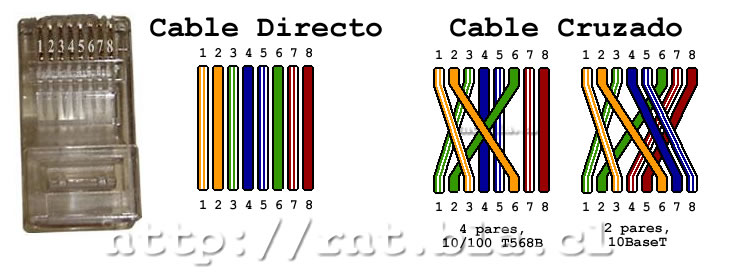
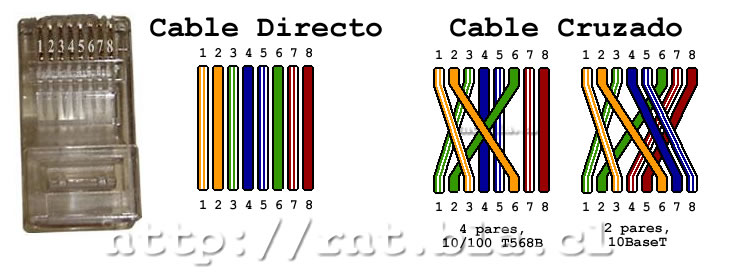
Suscribirse a:
Entradas (Atom)









